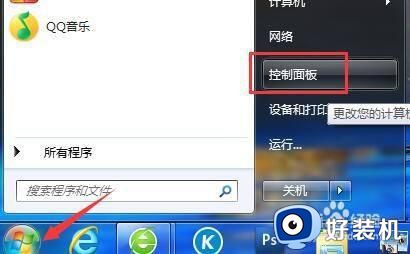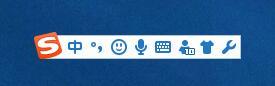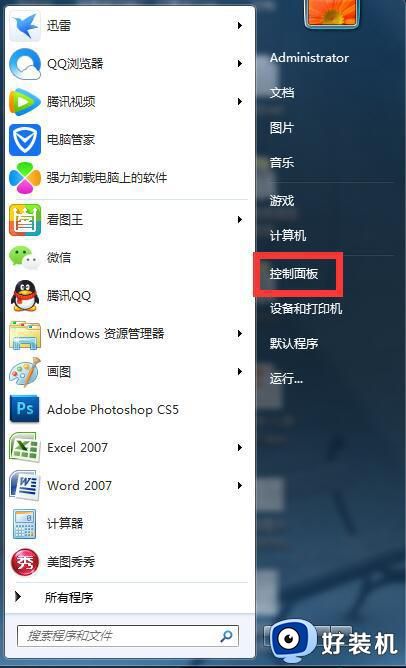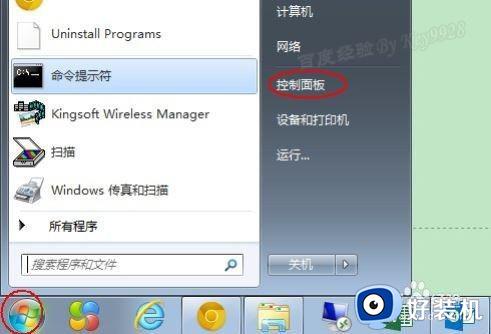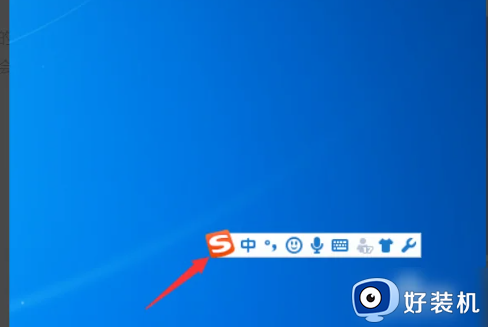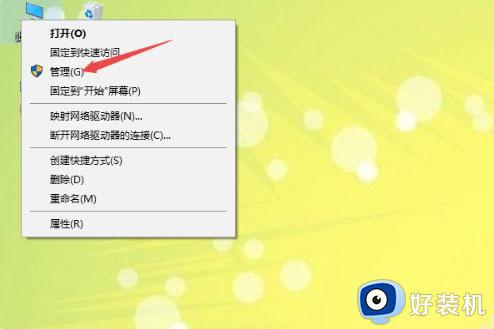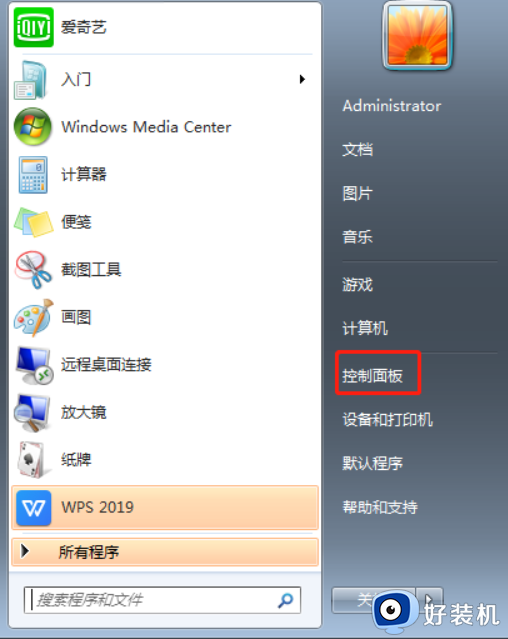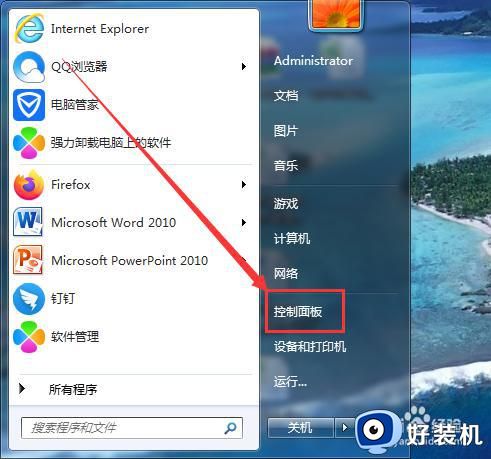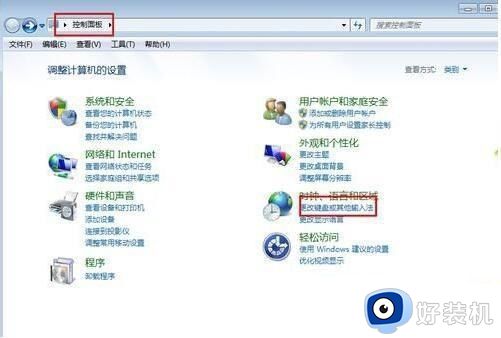w7输入法打不出来字怎么办 win7输入法不见了无法打字如何处理
时间:2022-06-15 11:29:03作者:huige
在电脑中都是自带有输入法的,这样我们打字就很方便了,不过最近有w7系统用户在使用输入法的时候,发现输入法不见了,导致打不出来字,不知道遇到这样的问题该怎么办,如果你刚好也有遇到相同故障,那就跟着小编一起来看看win7输入法不见了无法打字的处理方法吧。
推荐:windows7专业版64位下载
具体解决方法如下:
1、点击鼠标右键选择个性化。
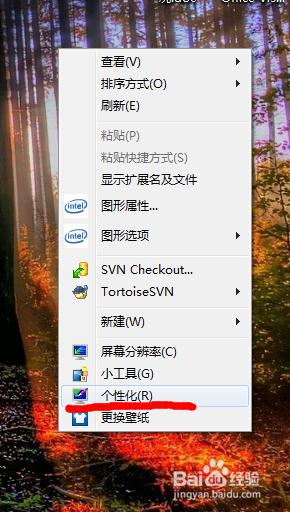
2、看到控制面板点击控制面板(或者直接点击win7开始键直接打开控制面板)。
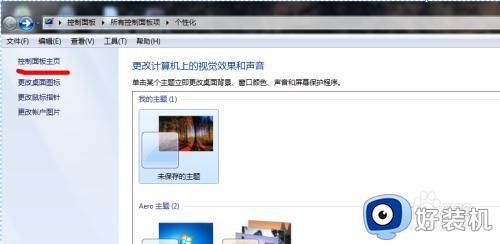
3、找到区域和语音点击打开。
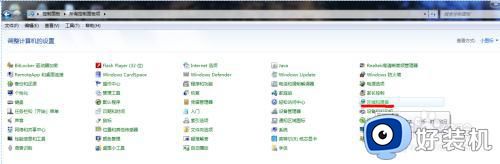
4、找到上方的键盘和语音打开。
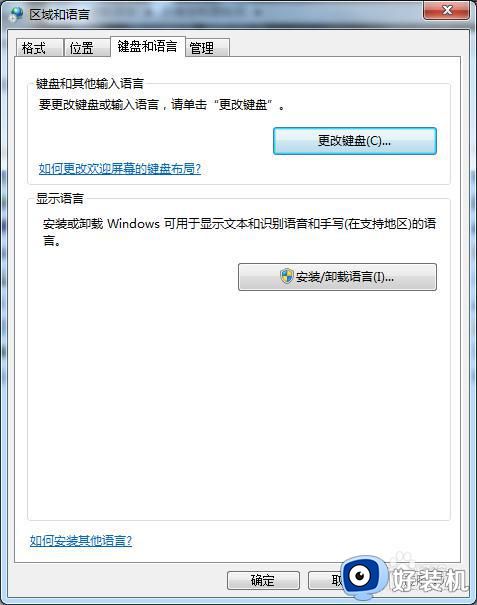
5、点击更改键盘。
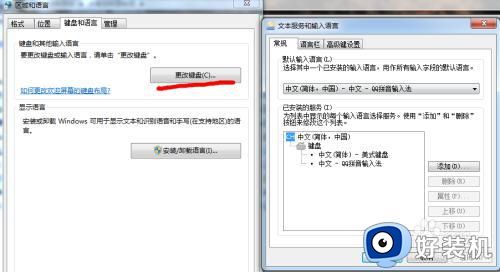
6、找到语言栏,选择悬浮于桌面或者停靠任务栏,点击确定。到此大功告成。(如果不行有可能只是你切换到英文状态了按shift键或者ctrl+shift直接切换即可)。
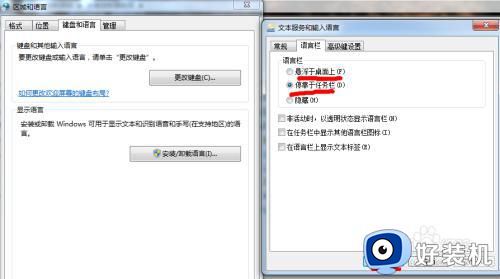
关于w7输入法打不出来字的详细解决方法就给大家介绍到这里了,如果你有遇到一样情况的话,那就学习上面的方法来进行解决吧。